時間:2016-04-22 來源:互聯網 瀏覽量:
有朋友剛升級到win10係統對於係統的設置還不是很清楚,比如win10怎麼看wifi的密碼,之前在win7係統的時候大家可能不清楚操作的方法,這裏的話該怎麼設置呢?下麵小編就跟大家說說win10wifi密碼怎麼看。

win10查看wifi密碼的方法:
一、查看筆記本已經連接的Wifi密碼方法
如果筆記本已經連接上了Wifi無線網絡,那麼可以直接查看,下麵以安裝WIn10係統的筆記本為例,教您如何查看Wifi密碼。
1、在Windows 10桌麵最左下角的【Windwos開始圖標上右鍵】,在彈出的菜單中點擊打開【網絡連接】,如下圖所示。
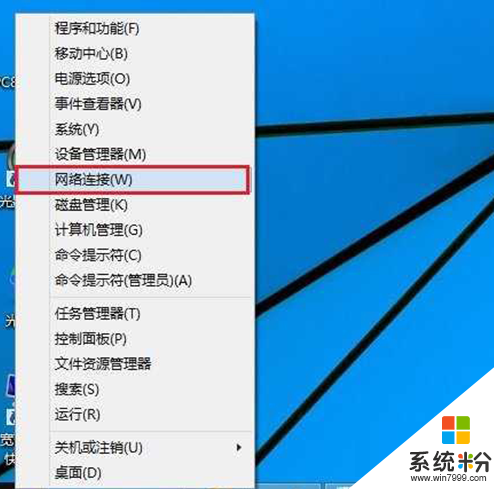
2、在打開的網絡連接設置中,雙擊已經連接的【無線網絡名稱】,在彈出的【WLAN狀態】對話框中,點擊【無線屬性】,如下圖所示。
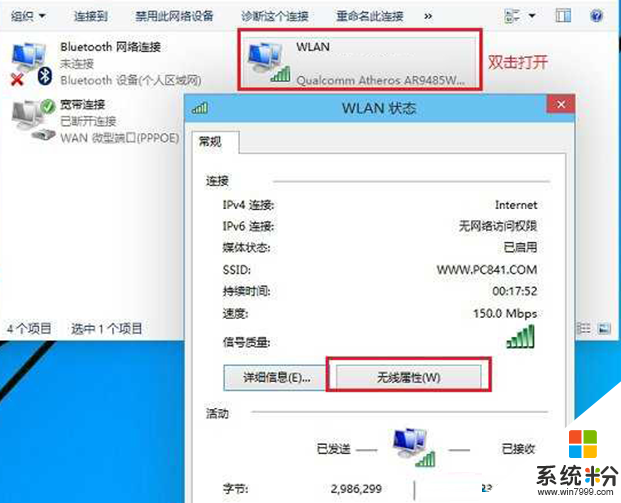
3、接下來可以打開【無線網絡屬性對話框】,切換到【安全】選項卡,並勾選上【顯示字符】,就可以查看到網絡安全秘鑰,也就是Wifi密碼了,如下圖所示。
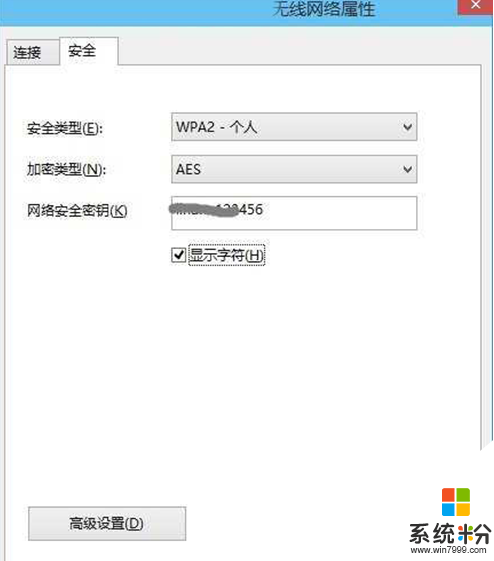
這種查看Wifi密碼方法非常方便,無需登錄路由器設置,可以直接在電腦中查看即可。
二、進入無線路由器查看Wifi密碼
1、首先登陸路由器設置管理界麵,如下圖所示。
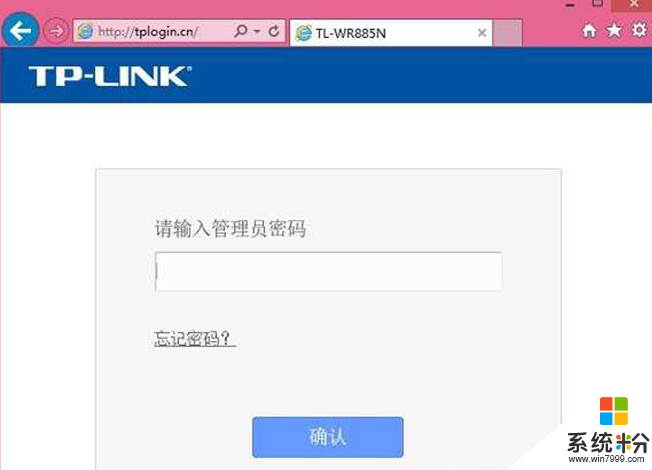
D2、登陸路由器後台設置界麵後,依次進入【無線設置】- 【無線安全設置】,之後裏麵就可以看到Wifi密碼(無線網絡密碼)了,如下圖所示。
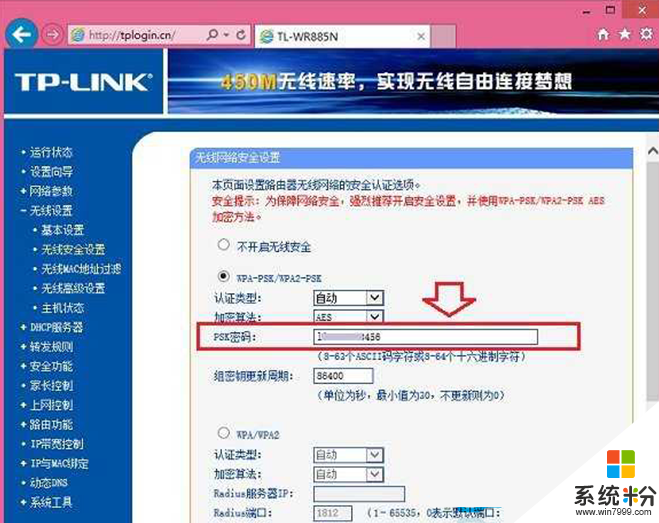
上述就是關於Win10查看無線WIFI密碼的兩種方法,第二種是通用方法,但前提是需要知道路由器管理密碼。現在使用無線WIFI的情況很普遍,家裏和公共場所都在用,你知道本文介紹的查看WIFI密碼,就不會碰上忘記密碼不能給客人的尷尬。